怎么使用安装助手升级到Windows 11?
日期:2024-10-24 / 人气: / 来源:www.rbntl.com
Windows11正式推出一段时间了,还有很多用户犹豫要不要升级新系统。Windows11新系统在外观上与Windows10系统有较大的改变,但在功能和特性方面这两个操作系统非常相似。下面小编就给大家分享一下使用安装助手升级到Windows 11的教程。
使用安装助手升级到Windows 11:
使用微软官网
转到Windows 11下载页面 ,然后单击Windows 11安装助手下的立即下载。

您将获得Windows 11安装助手的可执行文件。安装过程将在您运行后立即开始。阅读协议条款后,单击接受并安装。
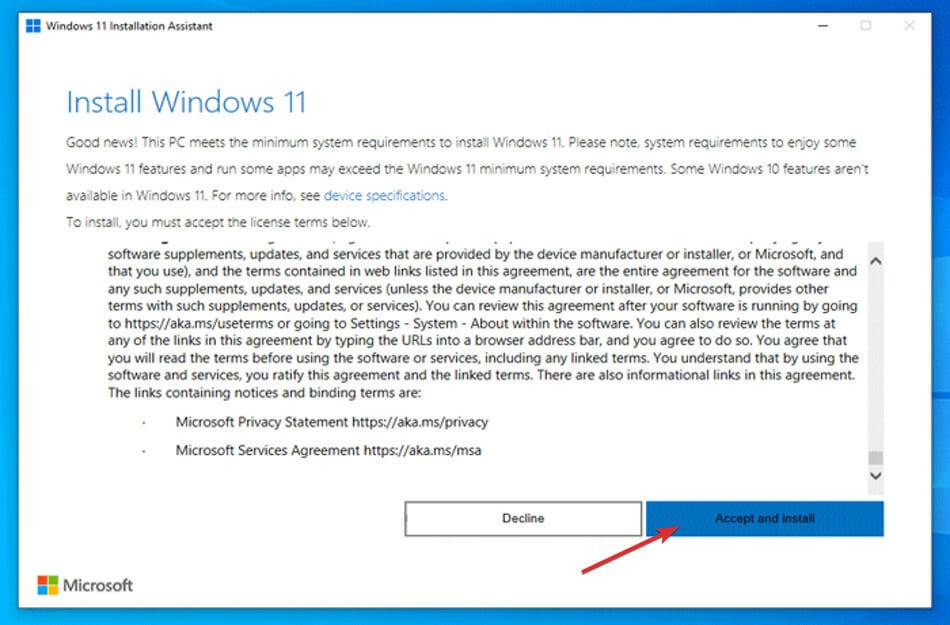
Windows 11将开始下载和安装,因此请耐心等待该过程结束,然后仔细阅读屏幕上的说明。

如果您的PC满足所有要求,这是安装Windows 11最快捷、最方便的方法。请放心,安装助手将为您完成所有工作。
如何提高Windows 11的性能?
尽管Windows 11进行了重大升级,但可能有多种因素导致Windows 11计算机或笔记本电脑速度变慢。
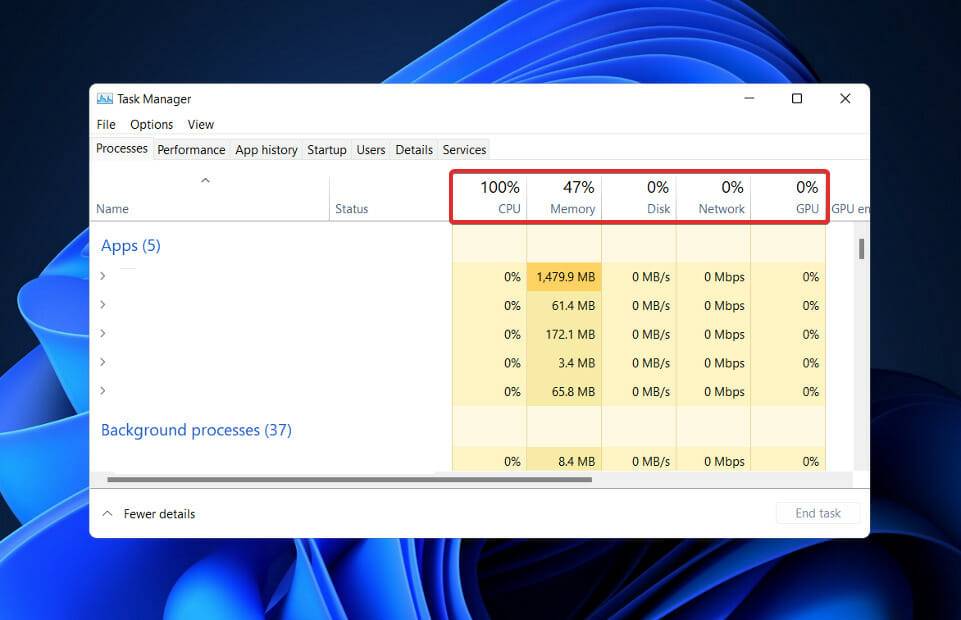
您可以采取一些措施来提高计算机上的Windows性能,无论它是旧PC/笔记本电脑还是硬盘存在问题。那么,让我们来看看如何让Windows 11运行得更快。
您可以首先禁用启动程序,以减少Windows 11启动所需的时间。这些程序通常会在您打开计算机后立即启动。
随着您下载更多应用程序,此列表将继续增加。因此请记住,您应该定期执行此过程,以确保在启动时不会启动任何不需要的应用程序并导致Windows 11运行更慢。
您可能会尝试的另一个选择是对Windows 11进行去膨胀以提高其整体性能。从禁用Cortana到卸载OneDrive等未使用的软件包和应用程序,再到消除服务,都可以使用此工具一键完成。
如果您想要尽可能高的性能但不介意牺牲电池寿命,则可以更改 Windows 11 上的电源计划。它将使用适当的设置优化 Windows 11,使您能够从计算机硬件中获得最大的性能。
作者:
推荐内容 Recommended
- Win7旗舰版如何连接WiFi?Win7连接W10-23
- Win11功能体验包是正式版吗 Win11功能10-23
- Win11如何清除剪贴板历史记录 Win110-23
- Win7系统恢复后无线网络连接不上怎10-23
- Win10电脑打不开chm文件怎么办?Wi10-23
- 网络无法连接怎么办?Win7专业版常10-23
相关内容 Related
- Win7旗舰版如何连接WiFi?Win7连接W10-23
- 打印机怎么连接电脑?Win7共享打印10-23
- Win11如何启用或禁用记住我的应用程10-23
- Win10两个屏幕如何设置不同壁纸 电10-23
- 太占CPU电脑太卡?教你关闭Win11内存10-23
- Win10的windows powershell在哪里打开?10-23



